Centre de notifications
Certains jours sont si chargés que les notifications par pop-up et courriels peuvent facilement passer inaperçues. En regroupant toutes vos notifications en un seul endroit, vous ne manquerez jamais aucune information importante. Cette fonctionnalité vise à vous donner des rappels pour que vous puissiez travailler plus efficacement. Vous pouvez accéder rapidement au centre de notifications à partir de n'importe quelle page de l'application, sur mobile et sur le web.
Liens rapides
Vue d’ensemble
- Le centre de notifications est situé dans partie supérieure droite de votre écran. Elle est illustrée par cet icône
.
- Le nombre de nouvelles notifications reçues apparaîtra en rouge à côté de l'icône de la cloche :
- Pour accéder au centre de notifications, cliquez sur l'icône de la cloche
. Cela ouvrira un écran secondaire qui ne dérangera pas ce sur quoi vous travaillez.
- Cliquez sur le X pour fermer le centre de notifications.
Vérifier vos notifications
Les notifications sont affichées sous forme de cartes.
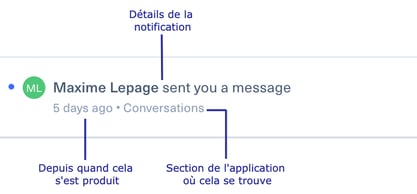
Pour voir vos notifications:
- Accédez au centre des notifications en cliquant sur l’icône de la cloche
.
- Les nouvelles notifiations apparaîtrons sous l’onglet Unread et seront automatiquement mis à jour.
- Cliquez sur une carte de notification pour l'ouvrir. Vous serez redirigé vers la section correspondante de l'application.
Note
Une fois qu'une notification est ouverte, elle disparaît de l'onglet Unread et est déplacée vers l'onglet Read.
Gérer vos notifications
Pour retirer une notification de la liste :
- Accédez au centre de notifications en cliquant sur l’icône de cloche
.
- Cliquez sur l’onglet Unread (sélectionné par défaut).
- Déplacez le curseur sur la notification que vous souhaitez supprimer.
- Cliquez sur Mark as read.
Pour retirer toutes les notifications de la liste :
- Accédez au centre de notifications en cliquant sur l’icône de cloche
.
- Cliquez sur l’onglet Unread (sélectionné par défaut).
- Cliquez sur Mark all as read.
Même si une notification a été supprimée de la liste Unread, vous pouvez toujours y accéder. Pour ce faire :
- Accédez au centre de notifications en cliquant sur l’icône de cloche
.
- Cliquez sur l’onglet Read.
- Vous verrez une liste de notifications qui ont été marquées comme lues. Vous pouvez cliquer sur ces notifications pour accéder à cette section de l'application.
Paramètres de notification
Vous pouvez activer et désactiver vos notifications dans l'application à partir de vos paramètres.
- Accédez au centre de notifications en cliquant sur l’icône de cloche
.
- Cliquez sur Go to settings
.
- Vous pouvez choisir le type de notifications souhaité en plaçant le bouton désigné sur ON
sous la section intitulée Kimoby.
Pour obtenir plus d'information sur les types de notifications, cliquez ici.